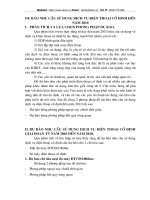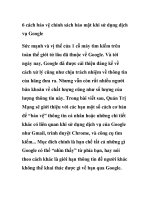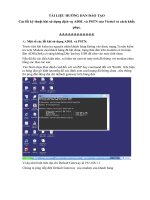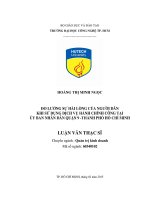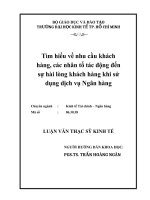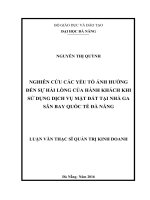6 cách bảo vệ chính sách bảo mật khi sử dụng dịch vụ Google ppt
Bạn đang xem bản rút gọn của tài liệu. Xem và tải ngay bản đầy đủ của tài liệu tại đây (280.21 KB, 9 trang )
6 cách bảo vệ chính sách bảo mật khi sử dụng dịch
vụ Google
Sức mạnh và vị thế của 1 cỗ máy tìm kiếm trên
toàn thế giới từ lâu đã thuộc về Google. Và tới
ngày nay, Google đã được cải thiện đáng kể về
cách xử lý cũng như chịu trách nhiệm về thông tin
của hãng đưa ra. Nhưng vẫn còn rất nhiều người
băn khoăn về chất lượng cũng như số lượng của
lượng thông tin này. Trong bài viết sau, Quản Trị
Mạng sẽ giới thiệu với các bạn một số cách cơ bản
để “bảo vệ” thông tin cá nhân hoặc những chi tiết
khác có liên quan khi sử dụng dịch vụ của Google
như Gmail, trình duyệt Chrome, và công cụ tìm
kiếm Mục đích chính là hạn chế tất cả những gì
Google có thể “nhìn thấy” từ phía bạn, hay nói
theo cách khác là giới hạn thông tin để người khác
không thể khai thác được gì về bạn qua Google.
1. Google Dashboard:
Các thiết lập về điều khoản cá nhân - Privacy đối với
hầu hết sản phẩm của Google có thể được truy cập từ
đây. Người sử dụng có thể xem lại toàn bộ các lựa
chọn khác nhau đối với những dịch vụ trực tuyến như
Buzz, Reader, Picasa, YouTube :
Để sử dụng và thay đổi những thuộc tính này, bạn
hãy truy cập vào đây với tài khoản có sẵn và cấu hình
lại cho phù hợp.
2. Chế độ Incognito của Chrome:
Sự cải tiến này được nhiều người sử dụng Chrome
chào đón và hoan nghênh. Với chế độ Incognito
Mode, mọi thông tin liên quan đến website truy cập,
lịch sử làm việc đều được xóa bỏ khi bạn thoát khỏi
trình duyệt.
Có thể nói Chrome chính là 1 trình duyệt đầu tiên
mang đến cho người sử dụng chức năng bảo mật
riêng tư này, và theo sau đó là các đối thủ như
Mozilla Firefox và Internet Explorer.
3. Mã hóa Gmail:
Đã có 1 khoảng thời gian, Google đã cho phép người
sử dụng Gmail đăng nhập vào hòm thư qua giao thức
SSL. Nếu kích hoạt tính năng này trong 1 khoảng
thời gian ngắn nhất định, hãy thêm s vào đằng sau
http và đường dẫn chung sẽ thành
. Còn nếu muốn thay đổi tính
năng này, truy cập và Gmail và chọn General, dưới
mục Browser Connection hãy chọn Always use https:
Hiện nay, Google đã lựa chọn chuẩn https là giao
thức kết nối mặc định cho tất cả các tài khoản Gmail.
4. Mã hóa quá trình tìm kiếm:
Khá giống với phương pháp bảo mật kết nối truy cập
hòm thư như cách trên, bạn có thể áp dụng cách thức
tương tự khi tìm kiếm bằng Google. Điều này tất
nhiên sẽ ảnh hưởng không nhỏ đến kết quả của
Google, những sẽ góp phần ngăn chặn và giảm thiểu
khả năng thông tin của bạn bị những website độc hại
khai thác. Cách thức hoạt động cũng tương tự như
trên, các bạn chỉ cần thêm s vào đằng sau http:
5. Sử dụng plugin SSL Enforcer của Chrome:
Đối với những người sử dụng trình duyệt Chrome,
công cụ chính khi tìm kiếm là Omnibar. Và để tối đa
khả năng của Omnibar và các tính năng hỗ trợ của
giao thức SSL, các bạn hãy tham khảo plugin SSL
Enforcer – công cụ có thể tự động phát hiện 1
website bất kỳ có hỗ trợ SSL hay không, và tự động
áp dụng những lựa chọn thích hợp nhất.
Tuy nhiên, việc dùng plugin này sao cho đúng cách
cũng không phải đơn giản. Chương trình cần tạo ra 1
kết nối tiêu chuẩn và không mã hóa tới website trước
khi tạo ra chuẩn giao thức bảo mật. Có thể không thật
sự lý tưởng với những yêu cầu quá cao từ phía người
sử dụng nhưng lại rất thích hợp với những người
dùng bình thường.
6. Sử dụng Analytics Opt-Out:
Một trong những sản phẩm khác của Google là
Google Analytics – công cụ gần như không thể thiếu
đối với những người quản trị web, nhằm thu thập
thông tin về người sử dụng cũng như thành phần khác
của website. Tuy nhiên, chương trình ghi nhận quá
nhiều thông tin về hệ thống như người sử dụng, phiên
bản trình duyệt, hệ điều hành và có nhiều người
không hài lòng về tính năng này. Để khắc phục vấn
đề này, mọi người có thể tham khảo và sử dụng Opt-
Out dành cho IE 7+, Chrome 4+, Firefox 3.5+, công
cụ sẽ giúp bạn che giấu những thông tin cần thiết
khỏi Analytics: